✅ So fügst du ein Teammitglied zu einem Projekt hinzu
✅ So entfernst du Teammitglieder aus einem Projekt
✅ Erhalte Zugang zu allen Projekten deines Teams
Wenn du ein Projekt erstellst, haben nicht alle Mitglieder deines Filestage-Teams automatisch Zugriff auf dieses Projekt. Jedes Mal, wenn du ein neues Projekt erstellst, ist es wichtig, die Teammitglieder einzuladen, die auf die Dateien in diesem Projekt zugreifen und diese verwalten müssen.
Durch das Einladen von Teammitgliedern zu einem Projekt in Filestage erhalten diese uneingeschränkten Zugriff auf alle im Projekt enthaltenen Reviewer-Gruppen und Dateien.
Damit können sie auf alle Versionen und Kommentare, welche die Dateien enthalten, zugreifen.
Klicke rechts oben im Projekt auf den Projektmitarbeiter einladen.
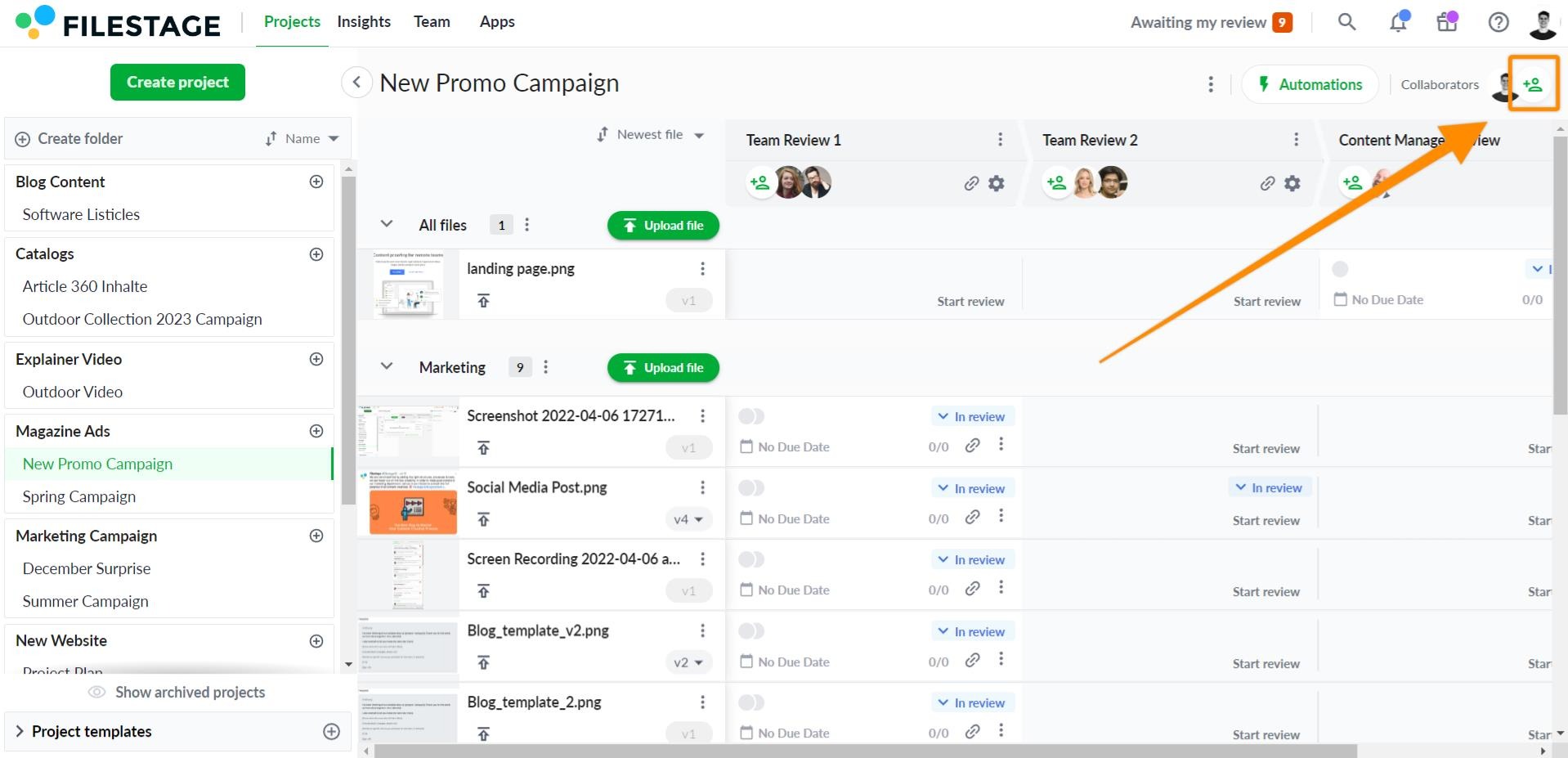
Gib die E-Mail-Adressen der Teammitglieder ein.
Optional: Du kannst entscheiden, ob dein Teammitglied per E-Mail benachrichtigt wird.
Optional: Du kannst eine persönliche Nachricht hinzufügen. Diese Nachricht wird in der Einladungs-E-Mail angezeigt.
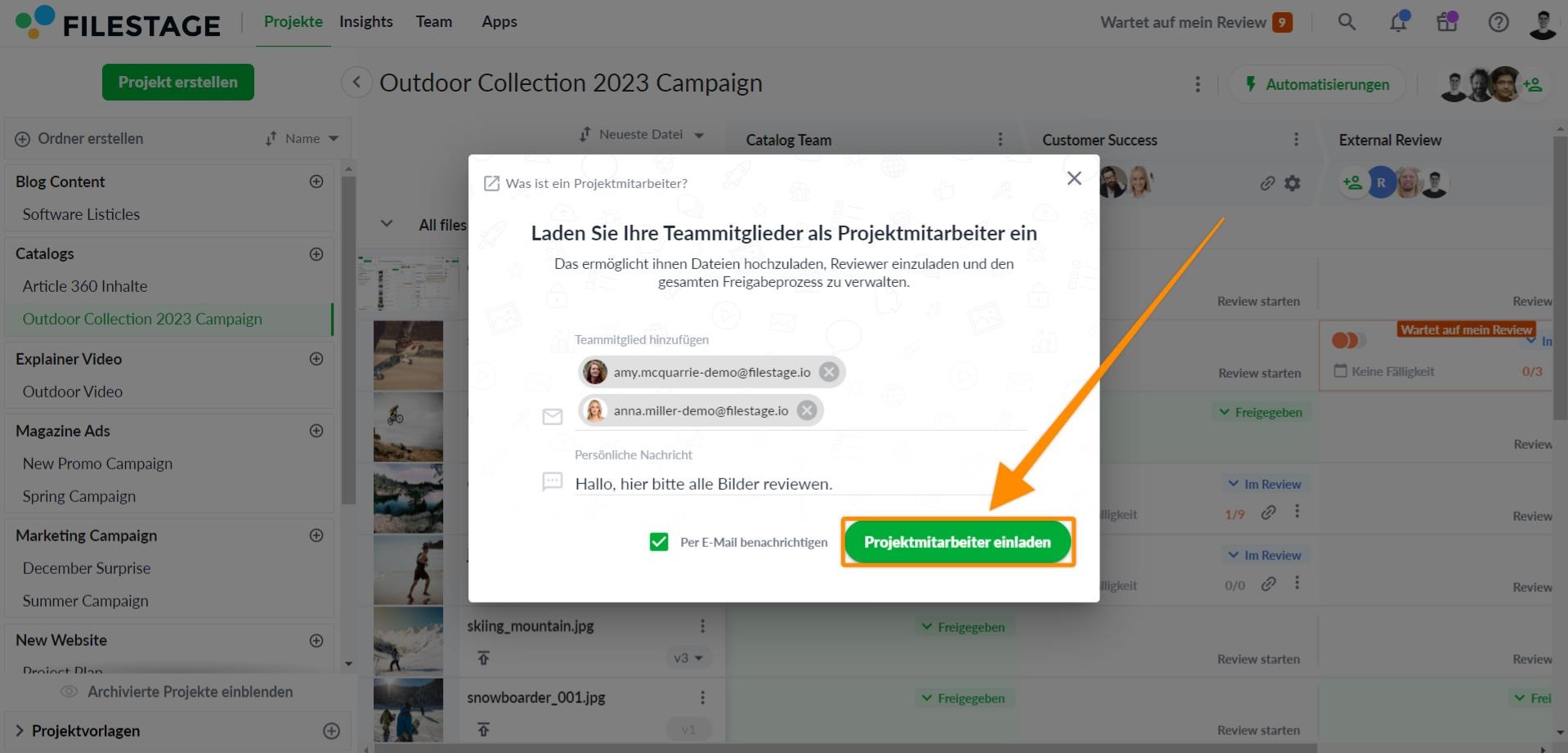
Bestätige mit Projektmitarbeiter einladen.
⚠️ Bitte beachte: Du kannst Teammitglieder nur zu ganzen Projekten hinzufügen. Reviewer können nur zu einzelnen Reviewer-Gruppen eingeladen werden.
Du kannst Teammitglieder jederzeit wieder aus Projekten entfernen. Sie verlieren dadurch den Zugriff auf das Projekt, die Reviewer-Gruppen und alle darin enthaltenen Dateien.
Wähle oben rechts mit einem Klick das Teammitglied aus, das du entfernen möchtest.
Klicke auf Aus diesem Projekt entfernen.
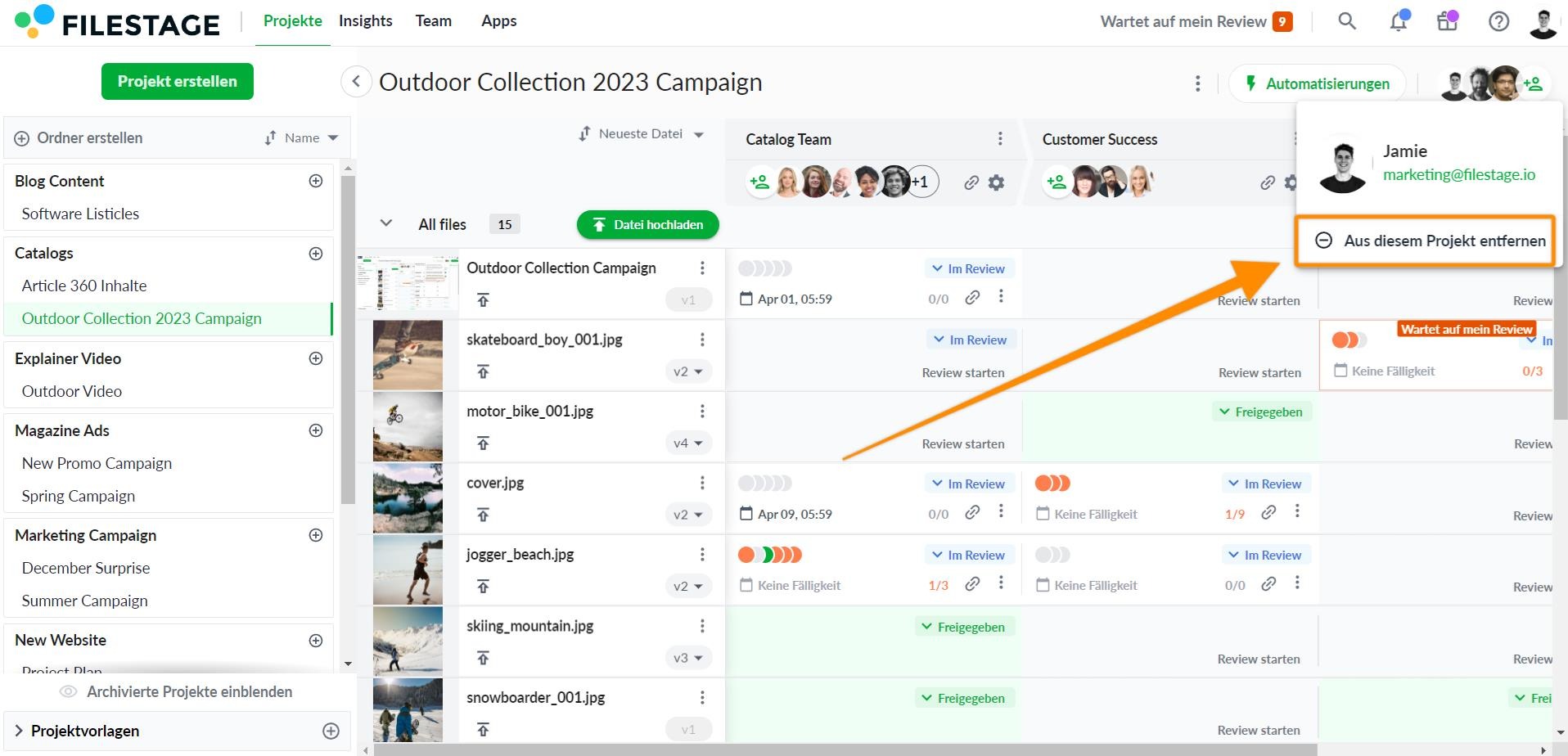
Wenn du ein Teammitglied entfernst, hat es keinen Zugriff auf Reviewer-Gruppen, zu denen es nicht als Reviewer eingeladen wurde und kann weder die darin enthaltenen Dateien sehen, noch Dateien hochladen.
Die Möglichkeit alle Projekte deines Teams einzusehen, hängt von deiner Team-Rolle ab. Du musst die Rolle Admin oder Manager haben, um alle Projekte deines Teams sehen zu können. Mit der Rolle Mitglied kannst du lediglich die Projekte sehen, zu denen du eingeladen wurdest.
Lediglich Admins können die Berechtigungen ihrer Teammitglieder ändern und ihnen Zugang zu allen Projekten geben.
Wenn du deine Team-Seite öffnest, siehst du, welche Rolle deine Teammitglieder haben. Siehe unseren Help-Center Artikel über Rollen von Teammitgliedern.
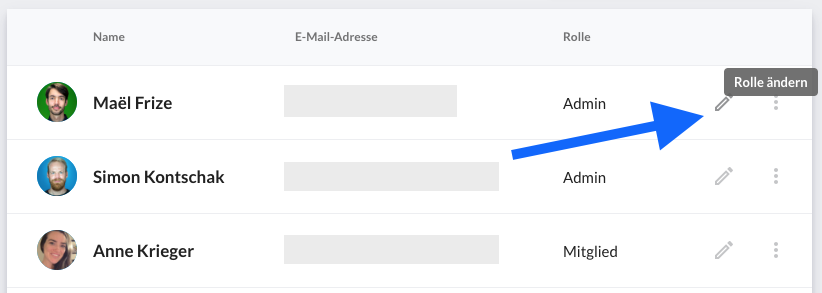
💡 Wie geht es weiter? Nachdem du gesehen hast, wie du Teammitglieder zu Projekten einladen kannst, schau dir an, wie du deine E-Mail-Benachrichtigungen verwalten kannst.
Wenn du Fragen oder Anmerkungen hast, kannst du uns im Chat schreiben oder eine E-Mail an support@filestage.io schicken. Wir helfen dir gerne weiter!